MongoDB ist die beliebteste, skalierbarste und schnellste dokumentenorientierte NoSQL-Datenbank. Es ist sowohl in Open-Source- (Community) als auch in abonnementbasierten (kommerziellen) Editionen verfügbar. In unseren vorherigen Beiträgen haben wir besprochen, wie MongoDB unter Ubuntu, Mint und CentOS installiert wird. Im heutigen Beitrag geht es um die Installation von MongoDB auf dem Debian-System.
Hinweis:Alle hier gezeigten Befehle und Prozeduren wurden auf Debian 10 (Buster) getestet.
MongoDB unter Debian installieren
Die neueste Version von MongoDB ist nicht in den offiziellen Repositories von Debian verfügbar. Daher müssen wir zuerst das MongoDB-Repository zu unserem System hinzufügen und es dann installieren. Wir werden die neueste Version von MongoDB installieren, nämlich 4.4.
Hier sind die Schritte für die Installation von MongoDB auf dem Debian-System:
Schritt 1:MongoDB-GPG-Schlüssel importieren
Importieren Sie den MongoDB-GPG-Schlüssel in die Liste der vertrauenswürdigen Schlüssel Ihres Systems. Hier ist der Befehl dazu:
$ wget -qO - https://www.mongodb.org/static/pgp/server-4.4.asc | sudo apt-key add –
Wenn Sie beim Hinzufügen des GPG-Schlüssels zu Ihrem System die Fehlermeldung „gnupg ist nicht installiert“ erhalten, installieren Sie „gnupg“ wie folgt:
$ sudo apt-get install gnupg
Führen Sie nach der Installation von gnupg den obigen Befehl erneut aus, um den GPG-Schlüssel hinzuzufügen.
Schritt 2:MongoDB-Repository hinzufügen
Fügen Sie Ihrem System das MongoDB-Repository hinzu. Hier ist der Befehl dazu:
$ echo "deb [ arch=amd64,arm64 ]http://repo.mongodb.org/apt/debian buster/mongodb-org/4.4 main" | sudo tee /etc/apt/sources.list.d/mongodb-org-4.4.list
Schritt 3:Lokale Paketdatenbank aktualisieren
Nachdem Sie das MongoDB-Repository zu Ihrem System hinzugefügt haben, aktualisieren Sie die lokale Paketdatenbank wie folgt:
$ sudo apt-get update
Schritt 4:MongoDB installieren
Da das MongoDB-Repository und sein GPG-Schlüssel hinzugefügt wurden, können Sie MongoDB jetzt mit dem apt-get-Befehl wie folgt installieren:
$ sudo apt-get install mongodb-org
Sie werden mit y/N aufgefordert , drücken Sie y . Danach wird die Installation von MongoDB gestartet.
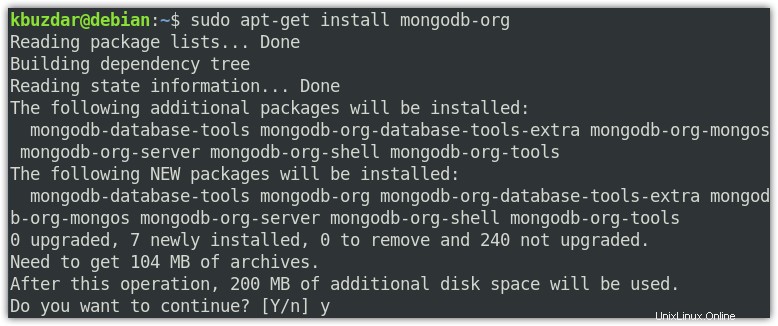
Sobald die Installation von MongoDB abgeschlossen ist, sehen Sie die folgenden Zeilen in der Ausgabe, die auch die auf Ihrem System installierte Version von MongoDB 4.4.2 anzeigt.
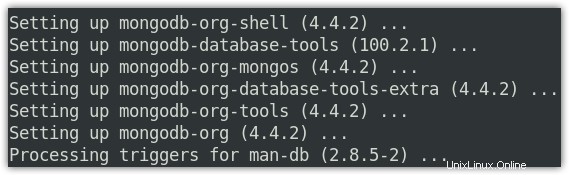
Schritt 5:MongoDB starten
Nach der Installation startet MongoDB nicht automatisch. Daher müssen Sie den Dienst manuell starten. Hier ist der Befehl zum Starten des MongoDB-Dienstes:
$ sudo systemctl start mongod
Wenn Sie nach dem Starten des MongoDB-Dienstes den Fehler „Dienst nicht gefunden“ erhalten, führen Sie zuerst den folgenden Befehl aus und versuchen Sie danach, den Dienst zu starten:
$ sudo systemctl daemon-reload
Um nun zu überprüfen, ob der MongoDB-Dienst gestartet wurde und ohne Probleme läuft, führen Sie den folgenden Befehl aus:
$ sudo systemctl status mongod
Sie sollten aktiv (laufend) sehen Status in der Ausgabe.
Wenn Sie möchten, dass MongoDB nach einem Systemneustart automatisch gestartet wird, führen Sie den folgenden Befehl aus:
$ sudo systemctl enable mongod
In einigen Fällen müssen Sie möglicherweise den MongoDB-Dienst beenden. Hier ist der Befehl dazu:
$ sudo systemctl stop mongod
Nachdem Sie Konfigurationsänderungen vorgenommen haben, müssen Sie den MongoDB-Dienst neu starten. Hier ist der Befehl dazu:
$ sudo systemctl restart mongod
Schritt 6:Mit MongoDB verbinden
Um nun zu testen, ob Sie eine Verbindung zum MongoDB-Server herstellen können, führen Sie den folgenden Befehl aus:
$ mongo
Dies ist die Ausgabe des obigen Befehls, die die auf Ihrem System installierte MongoDB-Version (4.4.2), die Serveradresse (127.0.0.1) und den Port (27017) anzeigt.
MongoDB deinstallieren
Es kann vorkommen, dass Sie MongoDB von Ihrem System entfernen möchten. Stoppen Sie dazu zuerst den MongoDB-Dienst wie folgt:
$ sudo systemctl stop mongod
Dann deinstallieren Sie MongoDB wie folgt:
$ sudo apt-get purge mongodb-org*
Sie können auch MongoDB-Datenbanken und -Bibliotheken entfernen. Hier sind die Befehle dazu:
$ sudo rm -r /var/log/mongodb
$ sudo rm -r /var/lib/mongodb
In diesem Beitrag haben Sie gelernt, wie Sie MongoDB auf Ihrem Debian-System installieren/deinstallieren. Außerdem haben Sie gelernt, wie Sie MongoDB-Dienste verwalten. Weitere Informationen finden Sie in der offiziellen Dokumentation von MongoDB.
